Zalo có thể tích hợp nhiều ứng dụng khác. Không phải ai cũng biết làm cách nào để xem các ứng dụng này trên Zalo.
Các ứng dụng, tiện ích chính của Zalo hoặc bên thứ ba có thể liên kết với tài khoản của người dùng. Trong một số trường hợp, các ứng dụng, tiện ích này không cần người dùng phải đồng ý tham gia các chương trình liên quan. Do đó, trong một số trường hợp, người dùng có thể bị khai thác dữ liệu mà không biết.
Để kiểm tra xem tài khoản Zalo của mình có đang bị các ứng dụng, tiện ích khác truy xuất dữ liệu hay không, bạn có thể thực hiện các thao tác dưới đây.
Cách kiểm tra mình có bị ứng dụng lạ trên Zalo truy xuất dữ liệu cá nhân hay không
Đầu tiên, bạn cần mở ứng dụng Zalo, vào mục "Cá nhân" ở góc phải bên dưới giao diện chính. Tiếp đến, bấm vào mục "Quyền riêng tư".
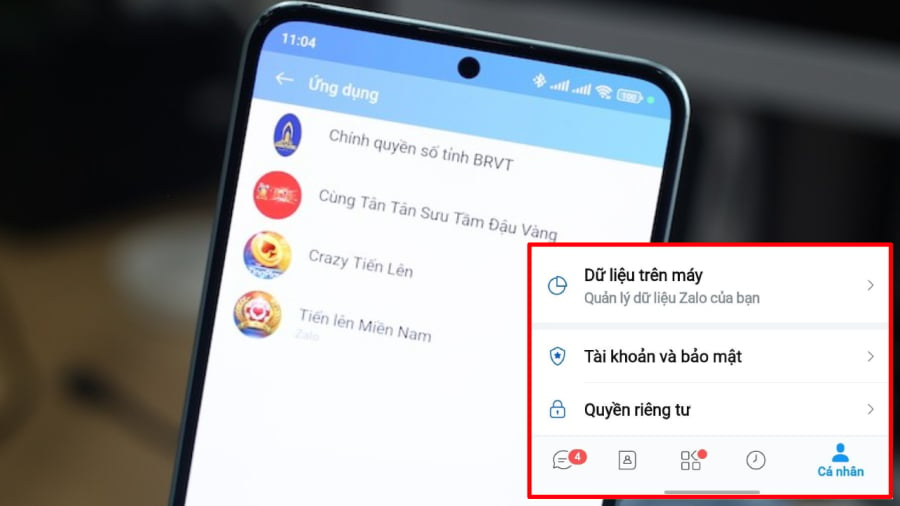
Để kiểm tra các ứng dụng, tiện ích trên Zalo, bạn cần vào mục Cá nhân => Quyền riêng tư.
Sau đó, kéo xuống cuối màn hình và chọn "Ứng dụng".
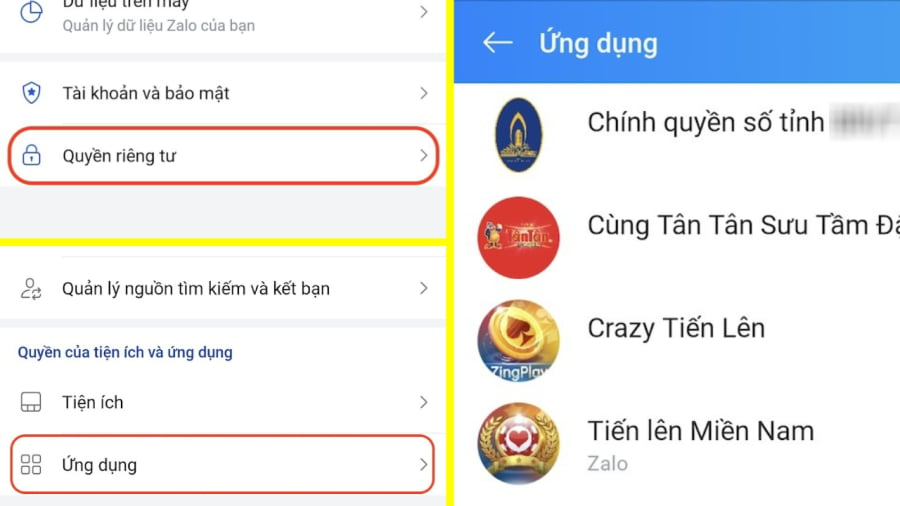
Bạn có thể kiểm tra xem tài khoản Zalo của mình có đang cấp quyền truy cập cho các ứng dụng, tiện ích khác không.
Tại đây, bạn có thể xem các ứng dụng, tiện tích đang có quyền truy cập tài khoản của mình.
Zalo cho phép các ứng dụng này có 4 quyền gồm:
- Truy xuất thông tin cá nhân;
- Gửi tin nhắn;
- Truy xuất danh sách bạn bè
- Đăng trạng thái lên nhật ký.
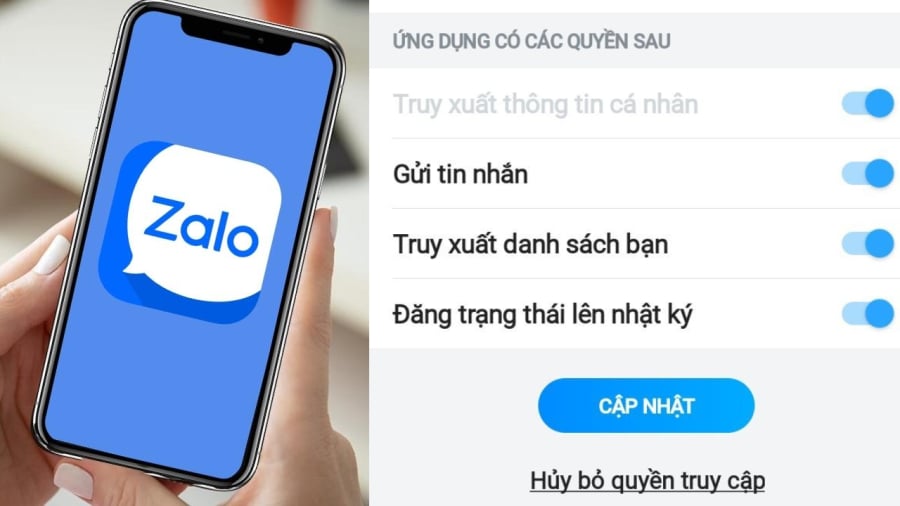
Zalo cho phép các ứng dụng khác có 4 quyền truy cập tài khoản của người dùng. Bạn có thể tự điều chỉnh lại các quyền này.
Bạn có thể hủy các quyền này theo nhu cầu của bản thân hoặc lửa chọn "Hủy bỏ quyền truy cập" để loại bỏ hoàn toàn tất cả các quyền truy cập của ứng dụng, tiện ích đối với tài khoản Zalo của mình.
Bên cạnh đó, bạn có thể xóa bỏ các ứng dụng, tiện ích không cần thiết để bảo vệ tài khoản của mình.
Lưu ý, phần quyền ứng dụng này có thể xuất hiện trên các phiên bản Zalo cũ. Phiên bản Zalo có thể có cách hiển thị khác (hoặc không còn phần này).
Ngoài ra, bạn cần chú ý đến phần Mini App trong mục Khám phá. Khi truy cập vào phần này và sử dụng các ứng dụng trong đó, bạn cần đọc kỹ các điều khoản sử dụng, cân nhắc kỹ trước khi cấp quyền cho các ứng dụng này.
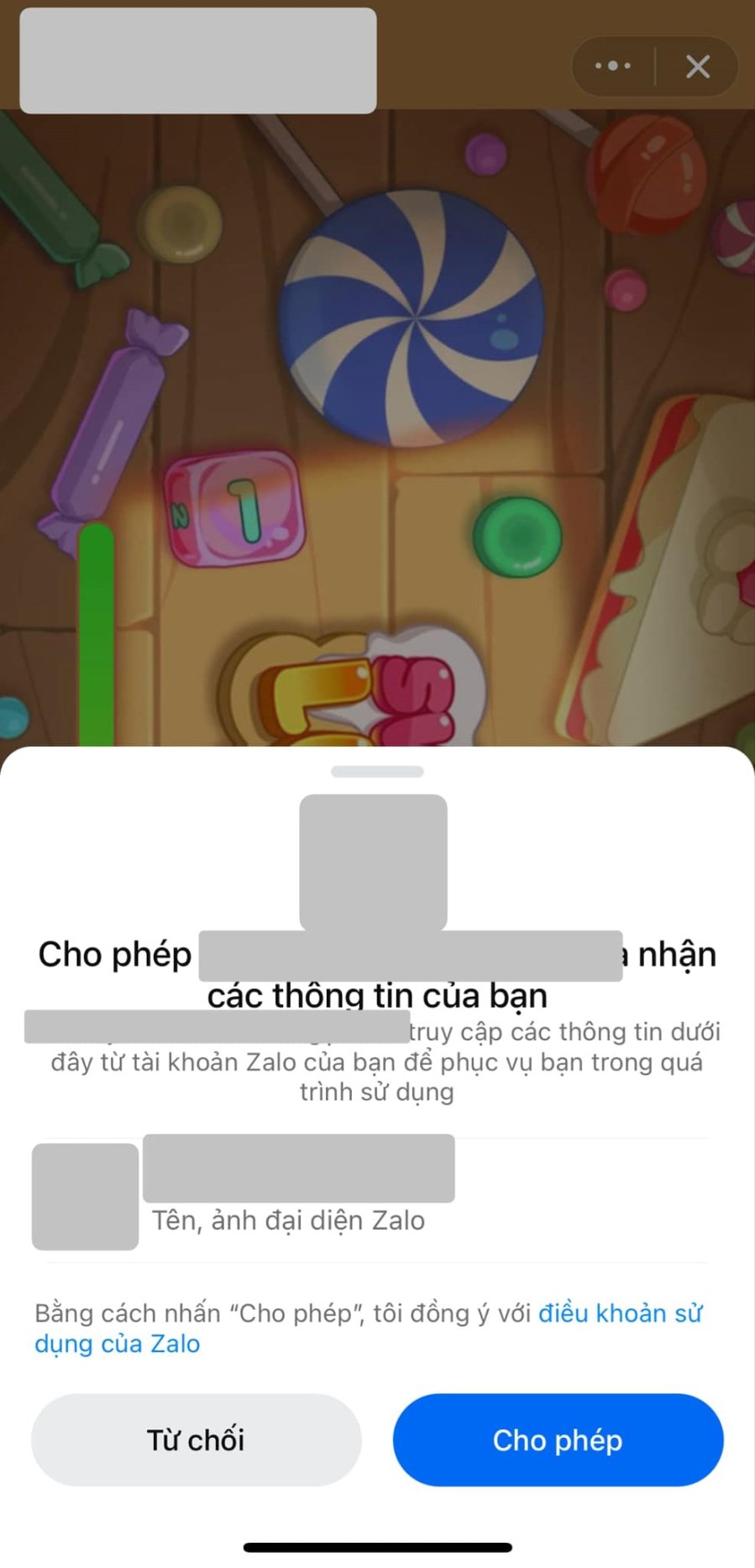
Ứng dụng trong Mini App yêu cầu quyền truy cập thông tin cá nhân.
Đối với phần này, bạn có thể mở các ứng dụng trong mục Mini App. Chọn phần cài đặt (biểu tượng 3 dấu chấm trên góc phải màn hình). Chọn Quản lý quyền và gỡ bỏ các yêu cầu truy cập thông tin cá nhân cần thiết.
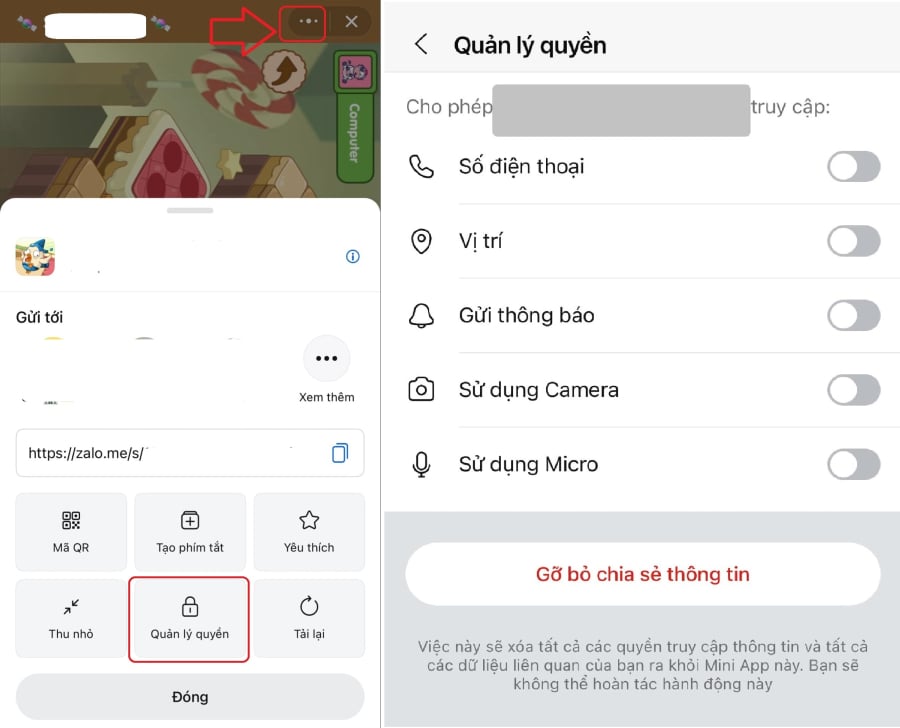
Quyền truy cập của các ứng dụng được tích hợp trên Zalo.
Cách đặt mã khóa màn hình đăng nhập Zalo
Mở ứng dụng Zalo trên điện thoại. Chọn mục Cá nhân => vào mục Cài đặt (biểu tượng bánh răng ở góc phải phía trên màn hình). Chọn Tài khoản và bảo mật => Chọn Khóa Zalo => Đặt mã khóa => bật tính năng Đặt mã khóa và nhập mã khóa mà bạn muốn dùng.
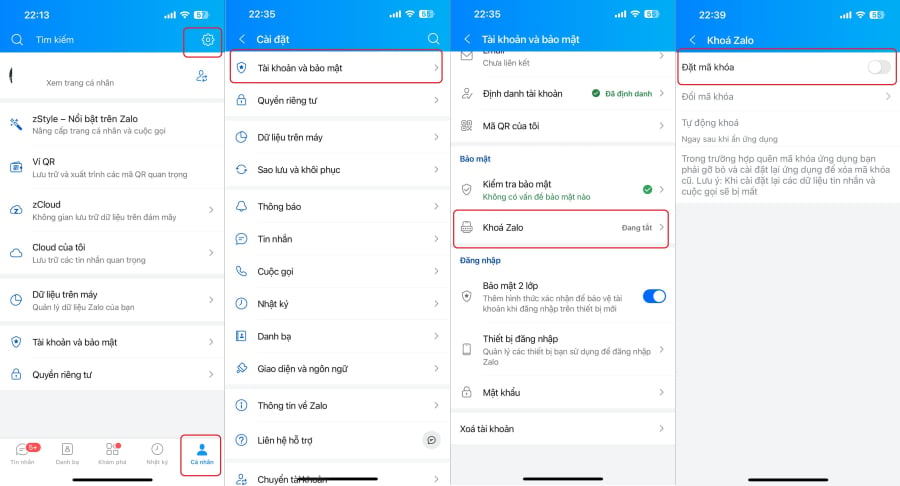
Nguồn phunutoday.vn








